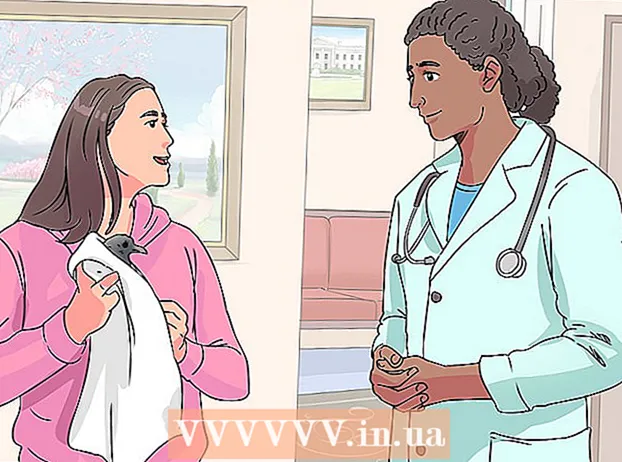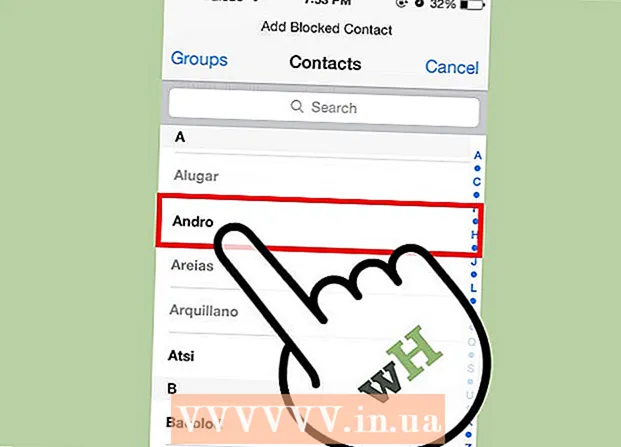লেখক:
Bobbie Johnson
সৃষ্টির তারিখ:
3 এপ্রিল 2021
আপডেটের তারিখ:
26 জুন 2024

কন্টেন্ট
ফায়ারফক্সে ডাউনলোড করা ফাইলের অবস্থান পরিবর্তন করা খুব সহজ। এই কাজটি করার দুটি পদ্ধতি আছে। শুধু এই নির্দেশাবলী সাবধানে অনুসরণ করুন এবং আপনি সফল হবে।
ধাপ
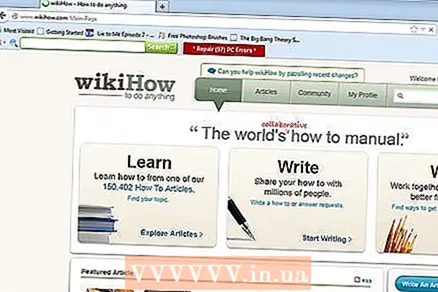 1 আপনার ব্রাউজার খুলুন এবং টুলবারে "টুলস" বিকল্পটি খুঁজুন।
1 আপনার ব্রাউজার খুলুন এবং টুলবারে "টুলস" বিকল্পটি খুঁজুন। 2 ড্রপডাউন মেনু প্রদর্শন করতে সেই অপশনে ক্লিক করুন, তারপর সেটিংস বোতামে ক্লিক করুন।
2 ড্রপডাউন মেনু প্রদর্শন করতে সেই অপশনে ক্লিক করুন, তারপর সেটিংস বোতামে ক্লিক করুন। 3 সাধারণ ট্যাবে যান।
3 সাধারণ ট্যাবে যান। 4 "ডাউনলোড" বিভাগটি খুঁজুন, যেখানে আপনার ডাউনলোড করা ফাইলগুলির অবস্থান চয়ন করার জন্য 2 টি বিকল্প থাকবে। আসুন প্রথম বিকল্পটি বিবেচনা করি।
4 "ডাউনলোড" বিভাগটি খুঁজুন, যেখানে আপনার ডাউনলোড করা ফাইলগুলির অবস্থান চয়ন করার জন্য 2 টি বিকল্প থাকবে। আসুন প্রথম বিকল্পটি বিবেচনা করি।  5 "ফাইলগুলি সংরক্ষণ করুন" চেক করুন, ছবিতে দেখানো একটি ডায়ালগ বক্স খুলবে। আপনি ডাউনলোড করা ফাইলগুলি কোন ফোল্ডারে সংরক্ষণ করতে চান তা চয়ন করুন। উদাহরণস্বরূপ, আপনি যদি আপনার ফাইলগুলি ডাউনলোড ফোল্ডারে সংরক্ষণ করেন তবে ব্রাউজ বোতামে ক্লিক করুন।
5 "ফাইলগুলি সংরক্ষণ করুন" চেক করুন, ছবিতে দেখানো একটি ডায়ালগ বক্স খুলবে। আপনি ডাউনলোড করা ফাইলগুলি কোন ফোল্ডারে সংরক্ষণ করতে চান তা চয়ন করুন। উদাহরণস্বরূপ, আপনি যদি আপনার ফাইলগুলি ডাউনলোড ফোল্ডারে সংরক্ষণ করেন তবে ব্রাউজ বোতামে ক্লিক করুন। 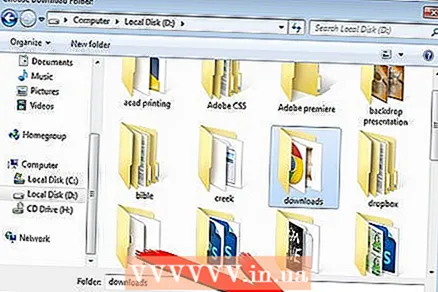 6 ডাউনলোড ফোল্ডারটি খুঁজুন, যা সাধারণত অবস্থিত: C: ব্যবহারকারীর নাম> ডাউনলোড। একটি ফোল্ডার নির্বাচন করুন এবং চিত্রে প্রদর্শিত "ফোল্ডার নির্বাচন করুন" বোতামে ক্লিক করুন।
6 ডাউনলোড ফোল্ডারটি খুঁজুন, যা সাধারণত অবস্থিত: C: ব্যবহারকারীর নাম> ডাউনলোড। একটি ফোল্ডার নির্বাচন করুন এবং চিত্রে প্রদর্শিত "ফোল্ডার নির্বাচন করুন" বোতামে ক্লিক করুন। 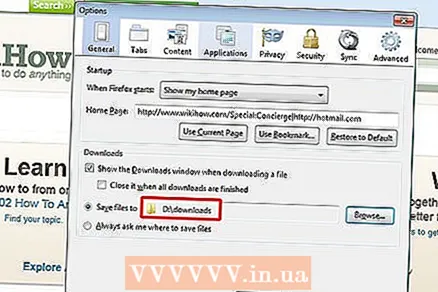 7 ডাউনলোড ফোল্ডারের নাম একটি ছোট উইন্ডোতে প্রদর্শিত হবে।
7 ডাউনলোড ফোল্ডারের নাম একটি ছোট উইন্ডোতে প্রদর্শিত হবে। 8 সেটিংস সংরক্ষণ করতে "ঠিক আছে" বোতামটি ক্লিক করুন। এবার ২ য় অপশনটি দেখা যাক।
8 সেটিংস সংরক্ষণ করতে "ঠিক আছে" বোতামটি ক্লিক করুন। এবার ২ য় অপশনটি দেখা যাক। 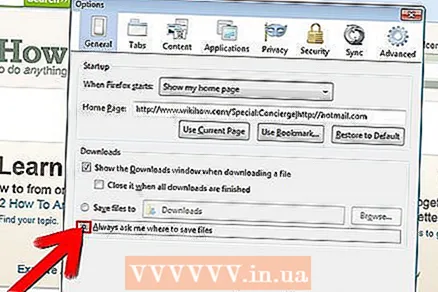 9 ধাপ 3 এ শুরু করুন এবং এই সময় ইমেজ ফিল্ডে দেখানো হিসাবে "ফাইল সংরক্ষণের জন্য সর্বদা প্রম্পট" নির্বাচন করুন। এইভাবে, আপনি যখনই একটি ফাইল ডাউনলোড করবেন, কম্পিউটার আপনাকে জিজ্ঞাসা করবে আপনি কোন ফোল্ডারটি ডাউনলোড করতে চান।
9 ধাপ 3 এ শুরু করুন এবং এই সময় ইমেজ ফিল্ডে দেখানো হিসাবে "ফাইল সংরক্ষণের জন্য সর্বদা প্রম্পট" নির্বাচন করুন। এইভাবে, আপনি যখনই একটি ফাইল ডাউনলোড করবেন, কম্পিউটার আপনাকে জিজ্ঞাসা করবে আপনি কোন ফোল্ডারটি ডাউনলোড করতে চান।
পরামর্শ
- ডাউনলোড করা ফোল্ডারটি আপনার ডাউনলোড করা ফাইল সংরক্ষণের জন্য আরও সুবিধাজনক স্থান হতে পারে।
- আপনি "ডেস্কটপ" ফোল্ডারটিও নির্বাচন করতে পারেন। যাইহোক, এই বিকল্পটির একটি অপূর্ণতা রয়েছে: ডেস্কটপ ফোল্ডারে ডাউনলোড করা ফাইলগুলি সংরক্ষণ করা ডেস্কটপে একটি "বিশৃঙ্খলা" তৈরি করবে এবং শেষ পর্যন্ত আপনার কম্পিউটারকে ধীর করে দেবে।
- সমস্ত ডাউনলোডের জন্য একই ফোল্ডার নির্বাচন করা একটি ভাল ধারণা হবে যাতে আপনি সহজেই ডাউনলোড করা ফাইলগুলি পরে খুঁজে পেতে পারেন, বিশেষ করে যদি আপনি কিছুক্ষণের জন্য আপনার কম্পিউটার ব্যবহার না করেন।